Excel, 在Excel中,Address函数用于返回行号和列号指定的单元格地址,可以指定引用类型、引用样式和要引用的工作表。有四种类型的引用,即对列和行的绝对引用,
对列的绝对引用、对行的相对引用、对列的相对引用以及对列和行的相对引用。
例如,间接地址行列可以从指定行中提取数据,偏移量间接地址匹配可以查找数据,而总和偏移量间接地址可以对多个表求和。
I. Syntax of Excel address function 1. Expression: address (row number, column number, [absolute number], [A1], [worksheet text])
中文表达式:地址(行号、列号、【引用类型】、【引用样式】、【工作表名称】)
2.描述:
a、Abs_Num是可选的,如果省略或为1,将返回绝对值;如果是2,则返回绝对行号和相对列号;如果是3,则返回相对行号和绝对列号;如果为4,则返回相对值。
b、A1是可选的;如果省略或为True,将返回A1样式的引用;如果为False,则返回R1C1样式的引用,其中r代表行号,c代表列号。
c、Sheet_Text是可选的,如果省略,则引用当前工作表;如果要引用外部工作表,只需写工作表名称,例如Sheet2。
二、Excel地址函数的使用及示例(1)省略可选参数示例。
1.双击E2单元格,将公式=ADDRESS(2,3)复制到E2,按Enter键将引用结果作为$ c $C$2返回到单元格;操作流程步骤如图1所示:
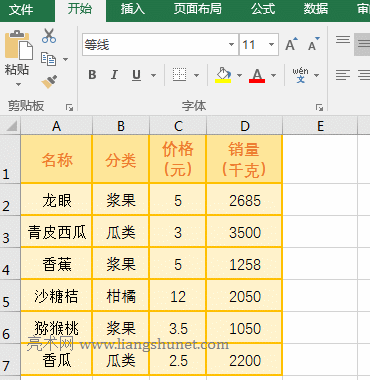
图1
2、公式描述:
在公式=ADDRESS(2,3)中,2是行号,代表第二行;3是列号,表示第三列;公式中省略了最后三个参数,引用类型是公式的第三个参数。如果省略,则返回绝对值,即单元格的绝对引用。
如果结果为$ C $ C $ 2;被返回;引用样式是公式的第四个参数;如果省略,则引用样式为A1;工作表名称是公式的第五个参数。
省略引用当前工作表的单元格;公式的意思是:将当前工作表第2行第3列对应的单元格的绝对引用作为文本返回,并作为A1样式引用返回。
(2)返回四种引用类型的示例。
1.双击单元格A11,将公式=ADDRESS(7,4,1)复制到A11,按回车键返回$ D $ D $ 7;双击B11,将相同的公式粘贴到B11中,将1更改为2,然后按Enter键返回到D $ 7;双击C11,
将相同的公式复制到C11,将1更改为3,然后按Enter键返回$ D7再次双击D11,将相同的公式复制到D11,将1改为4,按Enter键返回D7;操作过程步骤如图2所示:
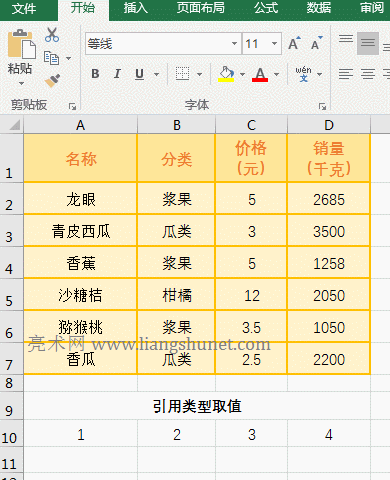
图2
2、公式描述:
a、公式=ADDRESS(7,4,1)表示:将第七行与第四列相交的单元格引用作为文本返回,并作为绝对引用返回,即返回$D$7,其中$表示绝对引用,列和行前面都有$表示对列和行的绝对引用。
也就是说,当向下或向右拖动时,D7不会变成D8、D9或E7、F7。
B.公式=ADDRESS(7,4,2)的第三个参数的引用类型是2,这意味着对单元格的引用由绝对行号、相对列标签(即行的绝对引用和列的相对引用)和文本返回,即返回D$7。向下拖动时,
D7不会变成D8,D9,但是当你把它拖到右边时,D7会变成E7,F7。
C.公式=ADDRESS(7,4,3)的第三个参数的引用类型是3,这意味着对单元格的引用由相对行号、绝对列标签(即行相对引用和列的绝对引用)和文本返回,即返回$D7。向下拖动时,
D7将变为D8、D9,但当您将其向右拖动时,D7不会变为E7、F7。
D.公式=ADDRESS(7,4,4)的第三个参数的引用类型是4,这意味着对单元格的引用作为相对值(即行和列的相对引用)和文本返回,即返回D7。向下拖动时,D7将变成D8、D9,而向右拖动时,
D7也将成为E7,F7。
参考样式为A1和R1C1的示例
1.双击E2单元格,将公式=address(6,1,1)复制到E2,按回车键返回$ A $ A $ 6;双击E3,将相同的公式复制到E3,将下面的1更改为0,然后按Enter键。
返回R6C1;操作流程步骤如图3所示:
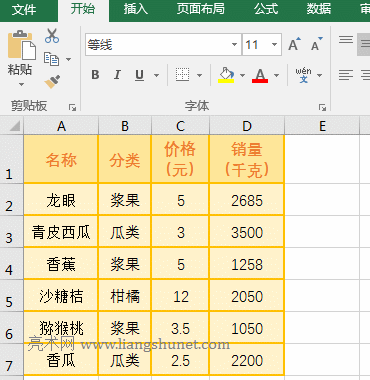
图3
2、公式描述:
a、公式=address(6,1,1)以文本形式返回第六行第一列对应单元格的引用,第三个参数省略,默认为绝对引用返回,第四个参数为1(即True),以A1样式返回。
因此,返回$A$6。
b,公式=address(6,1,0)同样以绝对引用和文本的形式返回第六行第一列对应单元格的引用,第四个参数为0(即False),表示以R1C1样式返回,因此返回R6C1。
(4)引用外部工作表单元格的示例
1.引用同一文档的另一个工作表;如果要引用12月的另一个工作表的D5,则当前工作表为11月;双击E2,将公式=地址(五月,四月,十二月)复制到E2,然后按回车键返回“十二月”!5美元。
2.引用不同文档的一个工作表;如果要在excel教程文档的学生表中引用D5;双击E3单元格并复制公式=address(5,4,【Excel教程。xlsx】学生表)到E3。
按回车键返回到【excel教程。xlsx】学生桌!$ D $ 5;操作流程步骤如图4所示:
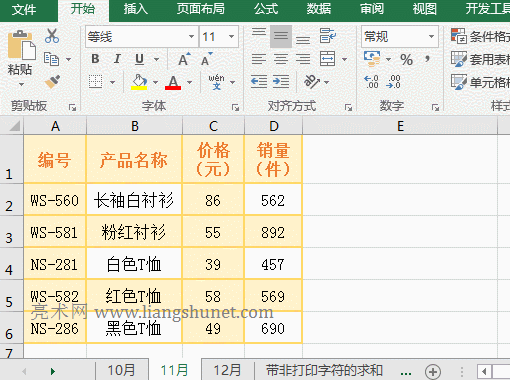
图4
3、公式描述:
a,公式=address(May,April,December)是一个绝对引用,以文本形式返回另一个工作表在12月的D5。因为两个工作表在同一个文档中,所以不需要在工作表前添加文档名称。
b、公式=地址(5,4,【excel教程。xlsx】student table)是对另一个文档(即Excel教程)中student表的D5的绝对引用。xlsx)作为文本。
因为公式所在的文档与引用单元格的文档不同,所以引用名称必须具有文档名称和工作表名称,并且文档名称必须具有扩展名,否则无法找到该文档。
例如,【excel教程。xlsx】公式中的学生表;如果要查看引用单元格中的值,需要添加Indirect函数。
公式变为=indirect(address(5,4,【EXCEL教程。xlsx】学生表));此外,引用的文档必须在公式返回正确值之前打开,否则引用错误#REF!
三、Excel地址函数的应用实例(1)间接地址行列的组合实现了从指定行开始提取数据。
1、假如要从第三行开始提取任意行数据。双击A9 单元格,把公式=INDIRECT(ADDRESS(ROW($A3),COLUMN())) 复制到A9,按回车,返回青皮西瓜;选中A9,
把鼠标移到A9 右下角的单元格填充柄上,鼠标变为黑色加号后,按住左键,往右拖,一直拖到D9,则提取了表格第三行数据;再往下拖,经过多少行则提取多少行数据,如往下拖四行,
则又提取表格四行数据;操作过程步骤,如图5所示:
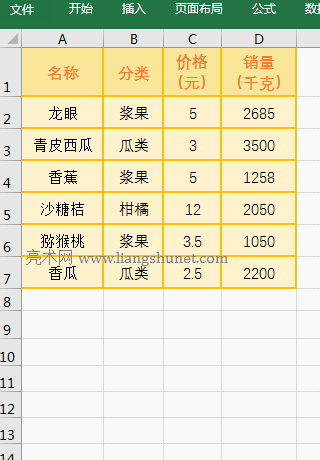
图5
2、公式=INDIRECT(ADDRESS(ROW($A3),COLUMN()))说明:
A、$A3 表示对列绝对引用对行相对引用;往下拖时,A3 会变A4、A5 等,往右拖时,A3 不会变B3、C3 等;因为这里只要求往下拖时,行号增长、列号不变。
B、ROW($A3) 返回A3 的行号3,COLUMN() 返回公式所在列的列号1,则ADDRESS(ROW($A3),COLUMN()) 变为ADDRESS(3,1),
它以文本形式返回第三行与第一列对应的单元格的绝对引用,即$A$3。
C、则公式变为=INDIRECT($A$3),最后用Indirect 函数返回对文本$A$3 的引用,即返回A3 中的内容。
D、当公式在B10 时,$A3 变$A4,ROW($A4) 返回A4 的行号4;COLUMN() 返回B10 的列号2;则公式变为=INDIRECT(ADDRESS(4,2)),
进一步计算变为=INDIRECT($B$4),最后返回B4 的内容浆果。
(二)OffSet + Indirect + Address + Match 组合实现查找数据
1、假如要根据姓名查找职务。双击B12 单元格,把公式=OFFSET(INDIRECT(ADDRESS(MATCH(A12,A1:A9,),1)),2) 复制到B12,按回车,
返回王青瑗的职务员工;双击A12,把王青瑗改为张秀玲,单击B12,则返回张秀玲的职务为经理;操作过程步骤,如图6所示:
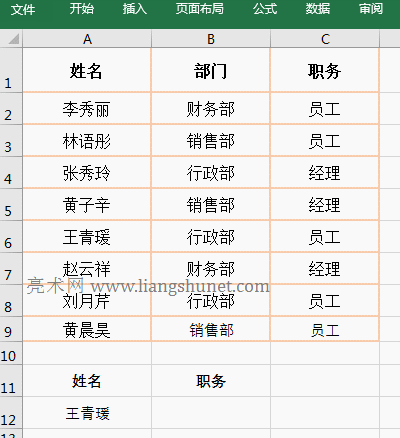
图6
2、公式=OFFSET(INDIRECT(ADDRESS(MATCH(A12,A1:A9,),1)),2)说明:
A、MATCH(A12,A1:A9,) 用于在A1:A9 中查找A12,它省略了最后一个参数,默认取0,即精确匹配,最后返回的结果为6。
B、则ADDRESS(MATCH(A12,A1:A9,),1) 变为ADDRESS(6,1),由于省略了后面三个参数,它们全取默认值,因此以绝对引用返回第六行与第一列对应的单元格地址,
即返回$A$6。
C、由于Address函数返回是文本,所以还要用Indirect函数把文本转为引用,即INDIRECT($A$6) 返回$A$6。
D、则公式变为=OFFSET($A$6,2),接着,以A6 为基准,返回A6 右边与它相距两列的单元格引用,即返回对C6 的引用,也就是返回C6 的内容员工。
OffSet函数省略了第二个参数行号,默认取0;还省略了第四五个参数高度和宽度,默认取与A6 一样的高度和宽度。
(三)Sum + OffSet + Indirect + Address 组合实现多表格求和
1、假如要汇总10 到12 月的服装销量,每个月的销量在一个表格中,表格名称以月份命名。当前工作表为10月,选择销量汇总工作表,双击B2 单元格,
把公式=SUM(OFFSET(INDIRECT(ADDRESS(1,4,A2月)),1,6)) 复制到B2,按回车,返回求和结果4013;选中B2,
再用双击B2 单元格填充柄的方法求11月和12月销量之和;操作过程步骤,如图7所示:
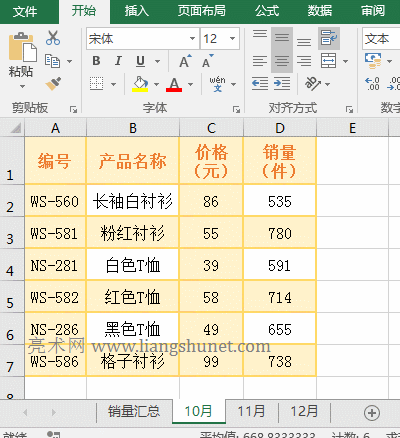
图7
2、公式=SUM(OFFSET(INDIRECT(ADDRESS(1,4,A2月)),1,6))说明:
A、A2月用于组合工作表名称,A2 中的10 与月用 连接组合成工作表10月的名称。
B、则ADDRESS(1,4,A2月) 变为ADDRESS(1,4,10月),接着以绝对引用方式返回工作表10月中第一行与第四列对应的单元格地址,即返回文本'10月'!$D$1。
C、接着,用Indirect函数把文本'10月'!$D$1 转为对单元格的引用,即INDIRECT('10月'!$D$1) ,它返回'10月'!$D$1。
D、则公式变为=SUM(OFFSET('10月'!$D$1,1,6)),进一步计算,以工作表10月中的D1 单元格为基准,返回D1 下一行0 列且高度为6、宽度为1 的单元格引用,
即返回$D$2:$D$7。
E、则公式进一步变为=SUM('10月'!$D$2:$D$7),最后用Sum函数对D2:D7 求和。
Excel,以上就是本文为您收集整理的Excel最新内容,希望能帮到您!更多相关内容欢迎关注。








